Invertir un video es una forma divertida y creativa de agregar efectos únicos a tu contenido. El agua fluye hacia atrás o tiene un efecto de rebobinado genial; reproducir un clip al revés puede hacerlo más atractivo. Muchos creadores de videos utilizan esta técnica para impresionar o simplemente por diversión.
Desafortunadamente, el iPhone todavía no tiene una herramienta incorporada para revertir videos. Pero no te preocupes: ¡hay formas sencillas de hacerlo! Puedes utilizar aplicaciones de terceros con solo unos pocos tocas o probar herramientas en línea que funcionan sin descargar nada.
Esta guía lo guiará a través de un método paso a paso sobre cómo revertir un video en tu iPhone, ya sea que prefieras usar una aplicación o una solución sin descarga. ¿Estás listo para darle vida a tus videos en reversa?
En este artículo
Parte 1. Cómo invertir un video en iPhone
Revertir un video en tu iPhone puede crear efectos llamativos, pero como los iPhones no tienen una herramienta de reversión incorporada, necesitarás una aplicación de terceros. Una de las mejores aplicaciones para esta tarea es Wondershare Filmora para móviles.
Si está experimentando con un efecto de rebobinado creativo, ofrece una forma simple y eficiente de revertir videos y mantener la alta calidad.
Además de su interfaz fácil de usar y funciones de edición avanzadas, aquí está el motivo por el que Filmora es la aplicación ideal:
- Inverta los efectos de video: Reproduce fácilmente cualquier video al revés con solo unos pocos tocas.
- Desconectar el audio al dar marcha atrás: Mantén o edita el audio por separado para evitar distorsiones.
- Exportación de alta calidad: No hay pérdida de resolución al guardar el video invertido.
- Herramientas de edición precisas: Ajusta los clips con un editor de línea de tiempo intuitivo.
- Aumento de velocidad: Ajusta la suavidad de la velocidad de reproducción para efectos de cámara lenta o rebobinado rápido.
Filmora para Windows Filmora para Mac Filmora para ipad Filmora para iOS Filmora para Android
¡Crea reels en tu teléfono móvil con 1 clic!
- • Nuevas y potentes funciones de inteligencia artificial.
- • Edición de vídeo fácil de usar para principiantes.
- • Edición de vídeo completa para profesionales.
Cómo invertir un video en iPhone usando Filmora
- Paso 1:Importa tu video
- Paso 2:Accede a la función de reversión
- Paso 3 Aplica efecto de reversión
- Paso 4:Exportar el video revertido



Siguiendo estos pasos, podrás revertir videos fácilmente en tu iPhone usando Filmora, agregando un toca creativo a tus proyectos. Para lograr un efecto perfecto, intenta recortar los fotogramas innecesarios antes de revertirlos. También puedes ajustar la velocidad gradualmente para un movimiento más suave.
Cómo mantener la calidad al grabar un video revertido
Revertir un video es divertido, pero si no se hace correctamente, puede generar imágenes borrosas, reproducción entrecortada o pérdida de detalles. Para garantizar que tu video invertido se vea nítido, mantén su calidad original durante la edición.
- Utiliza clips de alta resolución: Comienza con metraje de 1080p o 4K para evitar pérdida de calidad.
- Evita la sobrecompresión: Exporta en un formato de alta tasa de bitspara conservar los detalles.
- Edita antes de revertir: Aplica brillo, contraste y estabilización antes de dar marcha atrás para mantener las imágenes nítidas.
- Comprobar la velocidad de fotogramas: Para garantizar una reproducción fluida, mantenga la velocidad de cuadros original (normalmente 30 fps o 60 fps).
Parte 2. Cómo desenfocar un video en iPhone sin aplicaciones
Aún puedes revertir un video en tu iPhone usando herramientas en línea si no quieres descargar una aplicación. Una de las opciones más fáciles es Clideo. Es una plataforma web gratuita que te permite cargar y revertir videos instantáneamente.
Sin embargo, Clideo tiene algunas limitaciones. Los usuarios gratuitos pueden experimentar una menor calidad de video, marcas de agua y velocidades de procesamiento más lentas. Pero, si te parece bien o simplemente quieres probarlo, aquí te mostramos cómo revertir un video sin aplicaciones usando Clideo:
Cómo invertir un video en Clideo
- Paso 1:Ve a Clideo y sube tu video
- Paso 2:Seleccionar la velocidad de reversión
- Paso 3:Procesa y descarga
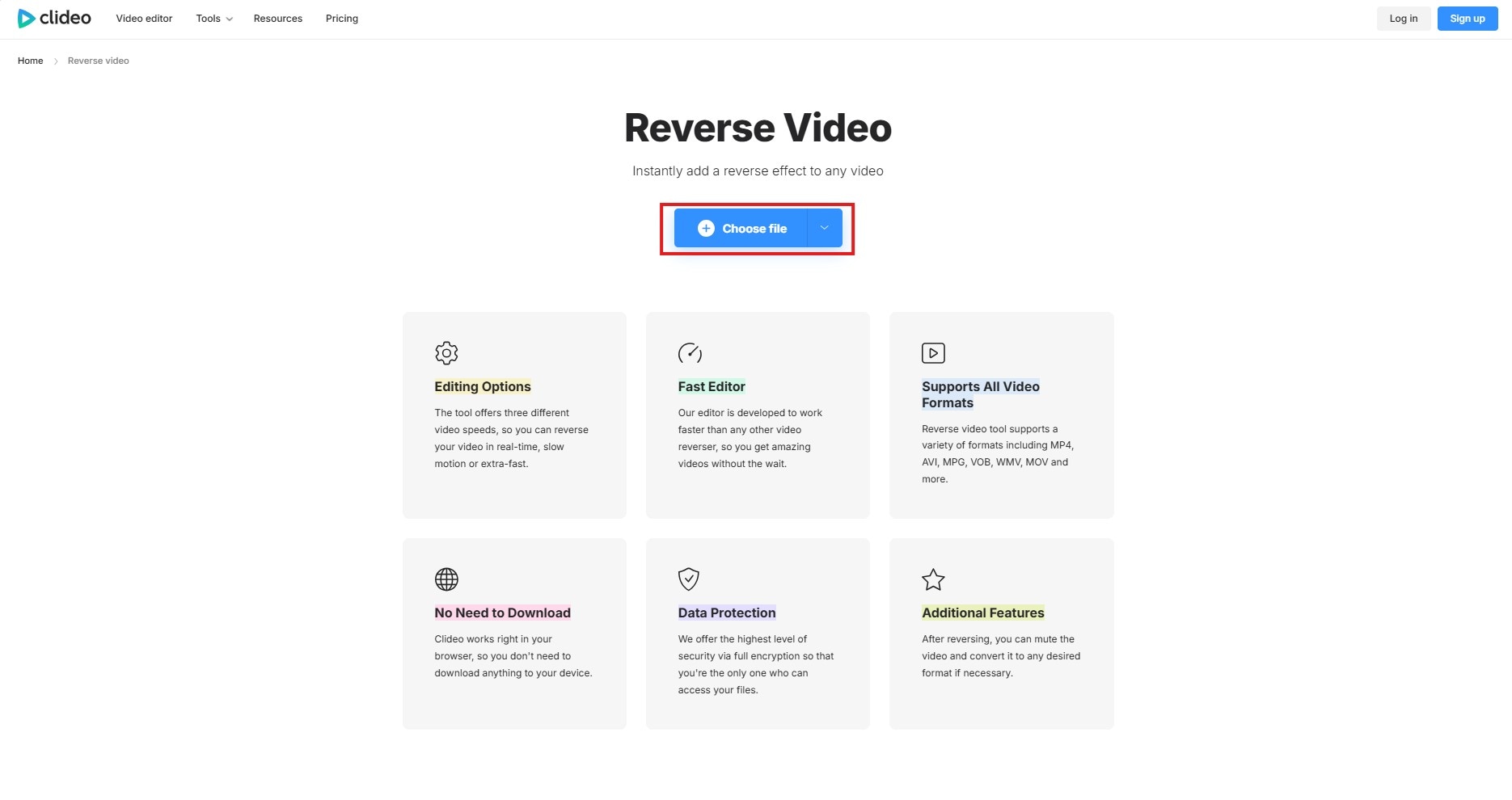
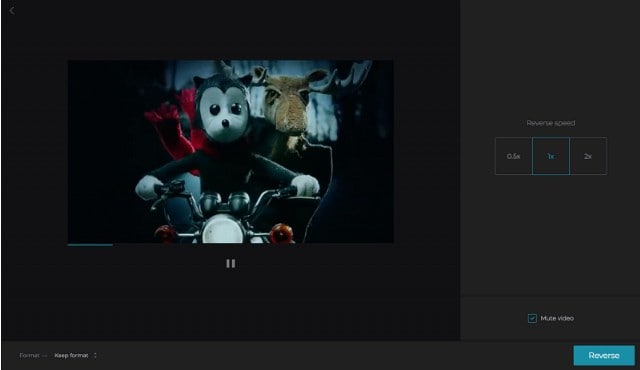
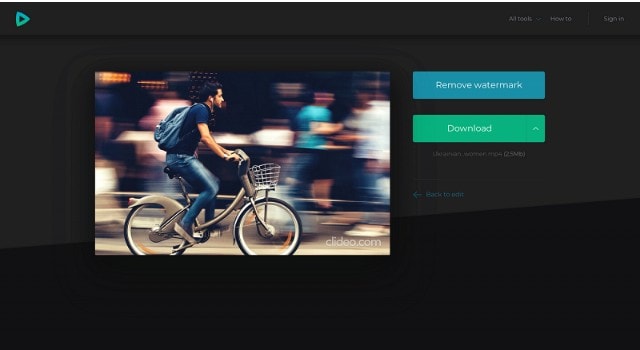
Parte 3. Ideas creativas para efectos de video inversos
Los videos invertidos pueden agregarle un toca diferente a tu contenido. Puedes transformar acciones ordinarias en experiencias visuales fascinantes. Aquí tienes algunos efectos de video inversos creativos que puedes probar:
1. Reversión de salpicaduras de agua
Capturar una salpicadura de agua ya es impresionante. ¿Qué tal hacerlo al revés? Puede crear una imagen sorprendente en la que las gotas parecen desafiar la gravedad. Ensamblándose de forma impresionante de nuevo en su fuente. Este efecto funciona bien con escenas como arrojar una piedra a un estanque o salpicar agua con las manos.
Es posible que el movimiento inverso no haya captado patrones y movimientos intrincados en tiempo real como aspectos destacados. Pero, una vez que se domina, esta técnica permite a los espectadores apreciar la belleza y la complejidad de la dinámica de fluidos en sentido inverso.

2. Baile inverso
Filmar una rutina de baile y reproducirla al revés puede dar como resultado una actuación cautivadora y surrealista. Puedes crear un efecto de otro mundo que puede hacer que incluso una coreografía simple parezca compleja e intrigante.
Este enfoque agrega una capa de creatividad a los videos de baile, haciéndolos destacar en las plataformas de redes sociales. También desafía a los bailarines y espectadores a repensar los patrones de movimiento y expresión convencionales.

3. Objetos irrompibles
Registrar la destrucción de objetos puede crear un efecto mágico de "destrucción". Un cristal roto o un papel rasgado en el reverso pueden ser un ejemplo. Esta técnica da la ilusión de que los objetos se vuelven a ensamblar por sí solos. Es una forma poderosa de transmitir temas de restauración o simplemente sorprender a tu audiencia con imágenes dramáticas.

4. Procesos de cocción inversa
Mostrar un proceso de cocción a la inversa puede convertir una actividad cotidiana en un viaje visual irresistible. Imagínate un pastel completamente horneado que se descompone en sus ingredientes crudos o una taza de café que vuelve a verterse en la cafetera. Esta perspectiva ofrece una forma única de presentar recetas y despertar la curiosidad. Una forma sencilla de hacer que tu contenido sea más atractivo y compartible.

5. Acciones que desafían la gravedad
Las leyes de la gravedad, como por ejemplo cuando una bebida derramada parece fluir de nuevo a su vaso e invierte la secuencia, pueden crear un efecto que desafía la gravedad. Este efecto afecta la percepción de los espectadores y puede agregar un toca caprichoso a tus videos. Es una excelente manera de hacer que las acciones cotidianas parezcan extraordinarias, agregando un elemento de sorpresa y deleite a tu contenido.

La incorporación de estos efectos de video inversos puede mejorar la creatividad y el atractivo de tu contenido. Una forma de hacer que tu contenido sea más atractivo para tu audiencia. ¡Experimenta con diferentes escenarios para descubrir imágenes únicas que se adapten a tu estilo!
Conclusión
Aprende a invertir un video en un iPhone abre infinitas posibilidades creativas. Si bien los iPhones no tienen una función de reversión incorporada, puedes lograr este efecto fácilmente usando aplicaciones de terceros como Filmora o herramientas en línea como Clideo para ediciones rápidas sin descargas.
Cada método tiene sus ventajas y desventajas, pero con el enfoque adecuado, puedes crear videos inversos fluidos sin esfuerzo. ¡Ahora es el momento de experimentar, ser creativo e impresionar a tu audiencia con efectos de rebobinado únicos!



 Seguridad 100% verificada | No requiere suscripción | Sin malware
Seguridad 100% verificada | No requiere suscripción | Sin malware





